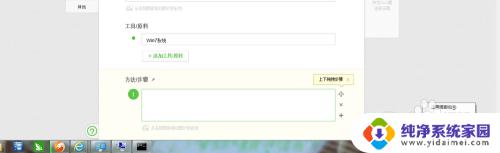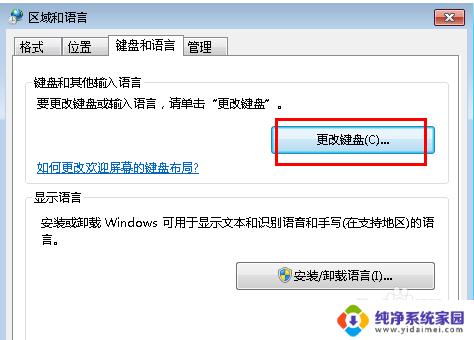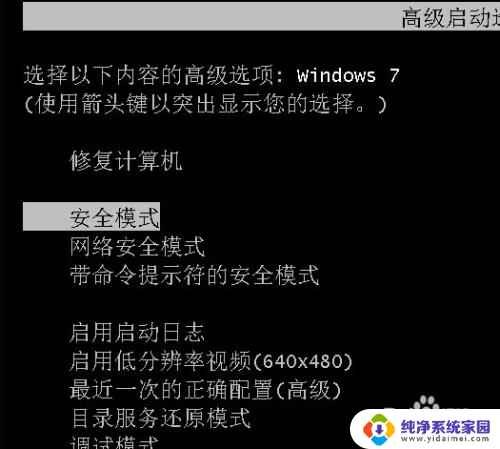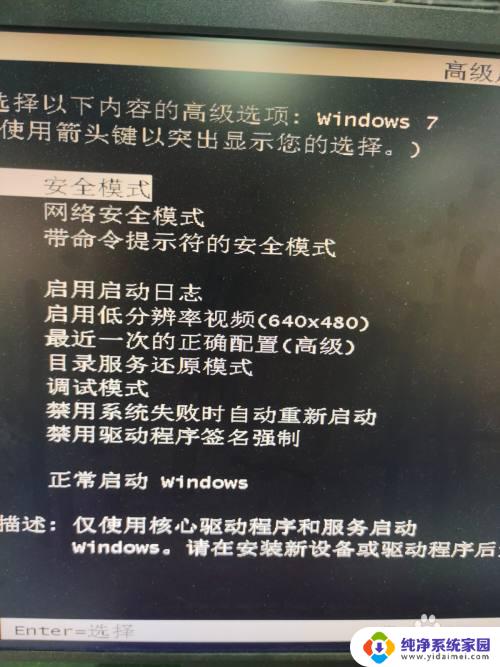win7键盘ctrl+shift怎么不能打字 无法按ctrl shift切换输入法的解决方法
win7键盘ctrl+shift怎么不能打字,许多使用Windows 7系统的用户纷纷遇到了一个令人困扰的问题,就是无法通过按下键盘上的Ctrl+Shift进行输入法的切换,这个问题给用户的日常操作带来了很大的不便,不仅影响了工作效率,还让人感到十分苦恼。幸运的是针对这个问题,我们可以采取一些简单有效的解决方法,以恢复键盘的正常功能。接下来我将为大家详细介绍这些解决方法,帮助大家轻松解决Ctrl+Shift无法切换输入法的困扰。
具体方法:
1.我们首先在电脑的主页面打入快捷键“windows+R",调出电脑的“运行”页面,可以快速查找到我们电脑中的任何操作。接着在对话框中打出”control“,调出电脑的控制页面。
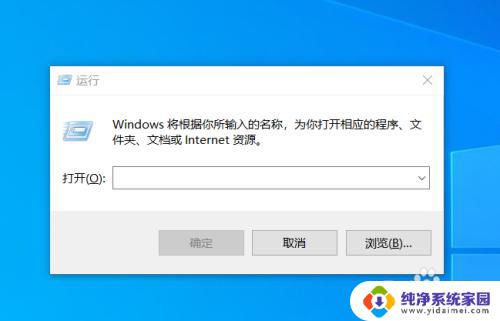
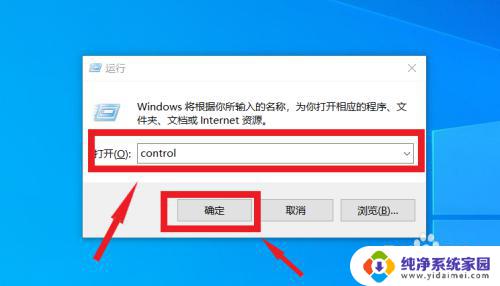
2.接着在页面上找到”时钟和区域“选项,点进去然后选择我们的”区域“进一步操作。在页面的左边找到“语言首选项”,然后点进去就能够进入语言有关的操作系统。
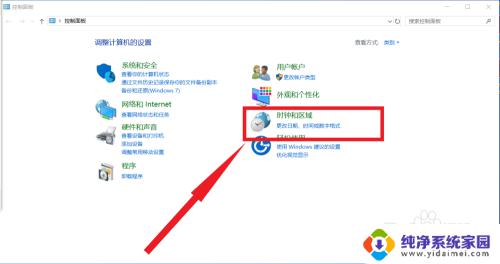
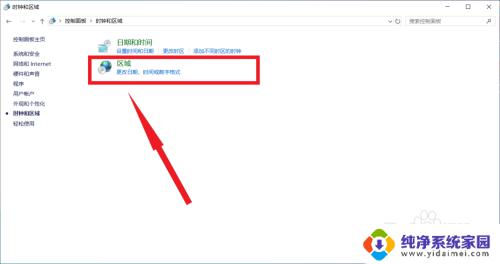
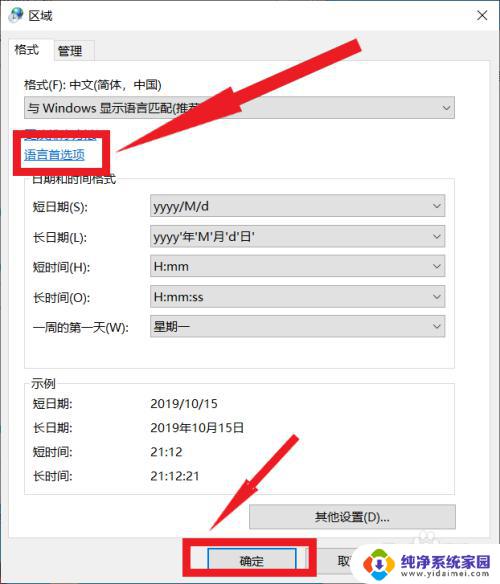
3.接着在右边的“相关设置”中找到“拼写、输入和键盘设置”,点进去找到“更多键盘设置”中的“高级键盘设置”,这里就可以对键盘的按键进行设置,来解决问题。
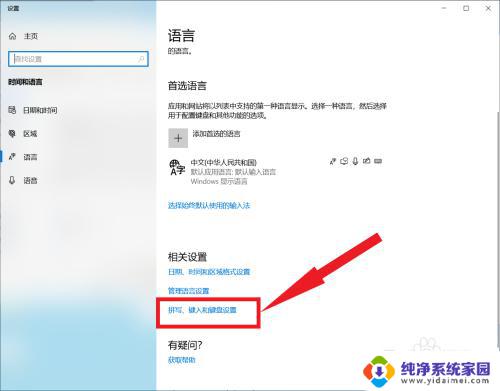
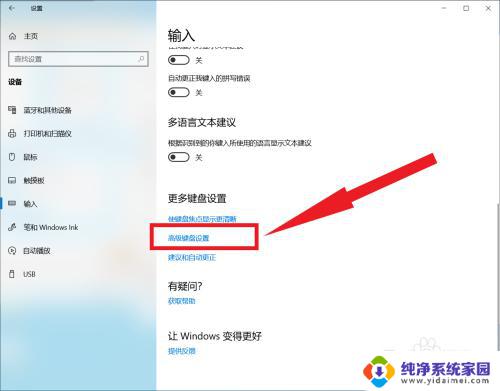
4.在弹出的对话框中找到“语言栏选项”,再次点进去就到了我们最终的页面了。找到电脑对话框右下角的“更改按键顺序”,找到它并且点进去,然后就能看到输入法的”热键设置“。
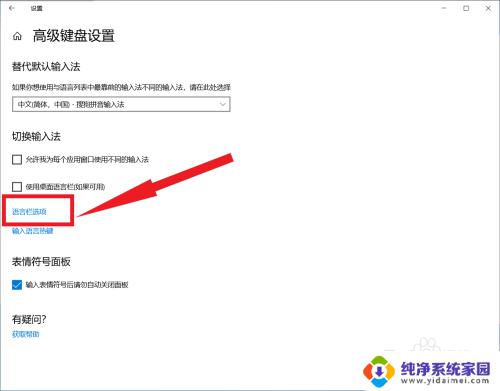
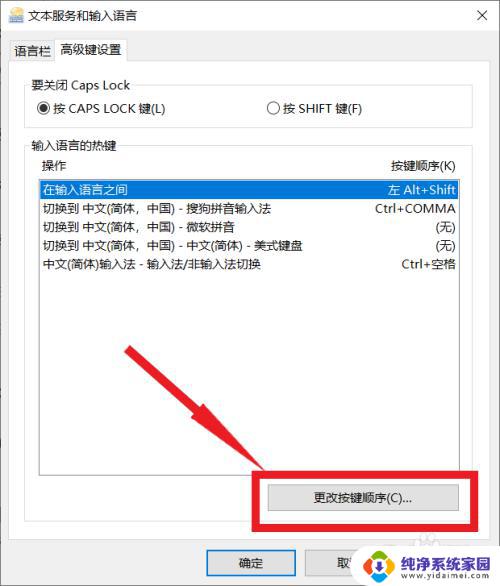
5.在页面的左面找到“Ctrl”,将“Ctrl”改为“Ctrl+Shift”。并且选择右边的“确认”,这样我们就设置完成了,就可以解决按ctrl+shift切换不了输入法的问题了。
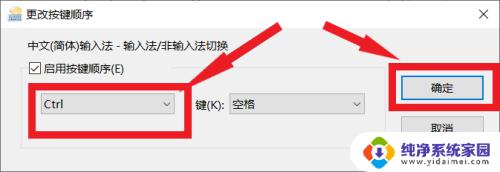
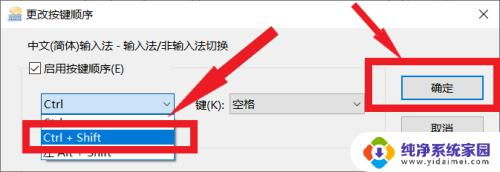
以上是win7键盘ctrl+shift无法打字的全部内容,如果你遇到了这种情况,可以按照小编的操作来解决,非常简单快速,一步到位。